Graphics Programs Reference
In-Depth Information
pdF-normen (Standards)
PDF-Normen sind international festgelegte Standards zur Vereinfachung von
Graikinhalten (PDF/X), archivierten Dokumenten (PDF/A) oder technischen
Abläufen (PDF/E). Die am häuigsten verwendeten Normen für den Arbeits-
ablauf bei der Zusammenarbeit mit Druckereien sind PDF/X-1a, PDF/X-3 und
PDF/X-4.
Sie können PDF-Inhalt in Acrobat X Pro auf PDF/X-, PDF/A- und PDF/E-
Kriterien prüfen und eine Kopie des Dokuments als PDF/X-, PDF/A- oder
PDF/E-Datei sichern, wenn sie den entsprechenden Anforderungen
genügen. Außerdem können Sie eine PDF-Datei als PDF/X- oder PDF/A-
Datei speichern, wenn Sie die Datei mit dem Adobe PDF-Drucker oder mit
den Befehlen »Exportieren« oder »Speichern« in einer Adobe-Anwendung
erstellen.
Wenn Sie eine PDF/X- oder PDF/A-Datei in Acrobat X oder Reader X öfnen,
erscheint automatisch die Registerkarte »Standards«, um Informationen
zur Konformität der Datei zu zeigen. Wenn Sie mit Acrobat X Pro arbeiten,
können Sie in der Registerkarte »Standards« auch auf »Veriizieren« klicken,
um mit der Prelight-Funktion zu veriizieren, dass die PDF-Datei eine gültige
PDF/X- oder PDF/A-Datei ist.
Um eine Kopie einer vorhandenen PDF-Datei als PDF/X-, PDF/A- oder PDF/E-
Datei in Acrobat X Pro zu sichern, gehen Sie folgendermaßen vor:
1
Wählen Sie »Prelight« in der Druckproduktion-Palette.
2
Klicken Sie im Dialogfenster »Prelight« auf »Standards«.
3
Wählen Sie »Als PDF/X speichern«, »Als PDF/A speichern« oder »Als
PDF/E speichern« und klicken Sie auf »Weiter«.
4
Wählen Sie den gewünschten Standard und klicken Sie auf »Weiter«.
5
Wählen Sie ein Konvertierungsproil und eine der verfügbaren Darstel-
lungs- und Ausgabebedingungen.
6
Um Korrekturen während der Konvertierung zuzulassen, schalten Sie die
Option »Korrekturen anwenden« ein.
7
Um die PDF-Datei basierend auf dem gewählten Proil und den Einstel-
lungen zu konvertieren, klicken Sie auf »Speichern als«.
8
Benennen Sie die konvertierte Datei und klicken Sie auf »Speichern«.
9
Prüfen Sie das Ergebnis. Wenn die Konvertierung korrekt ausgeführt
wurde, zeigt Acrobat im Dialogfenster »Prelight« ein grünes Häkchen
an. Wenn die Konvertierung misslingt, erscheint ein rotes X. Die Register-
karte »Ergebnisse« zeigt die Gründe für ein eventuelles Scheitern der
Konvertierung.